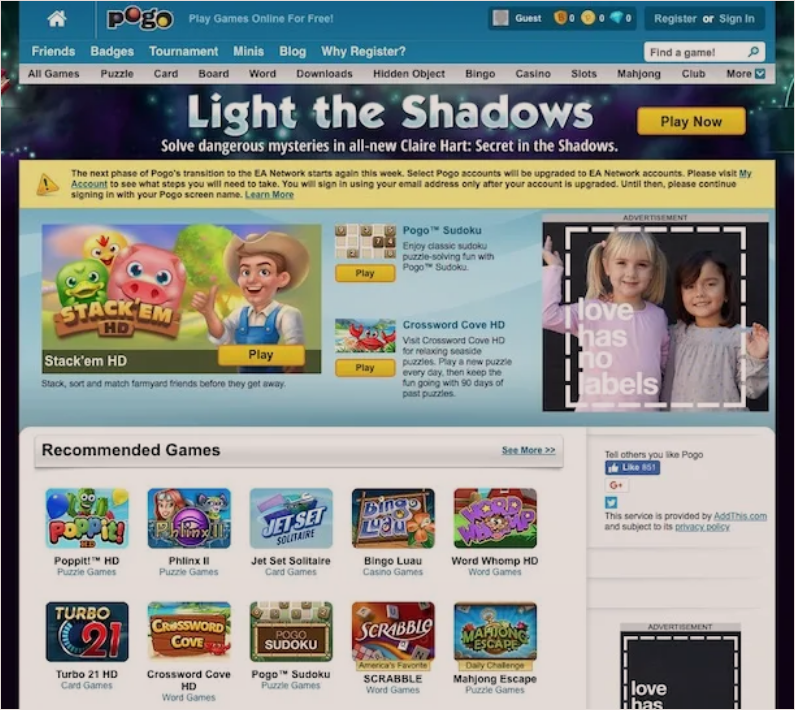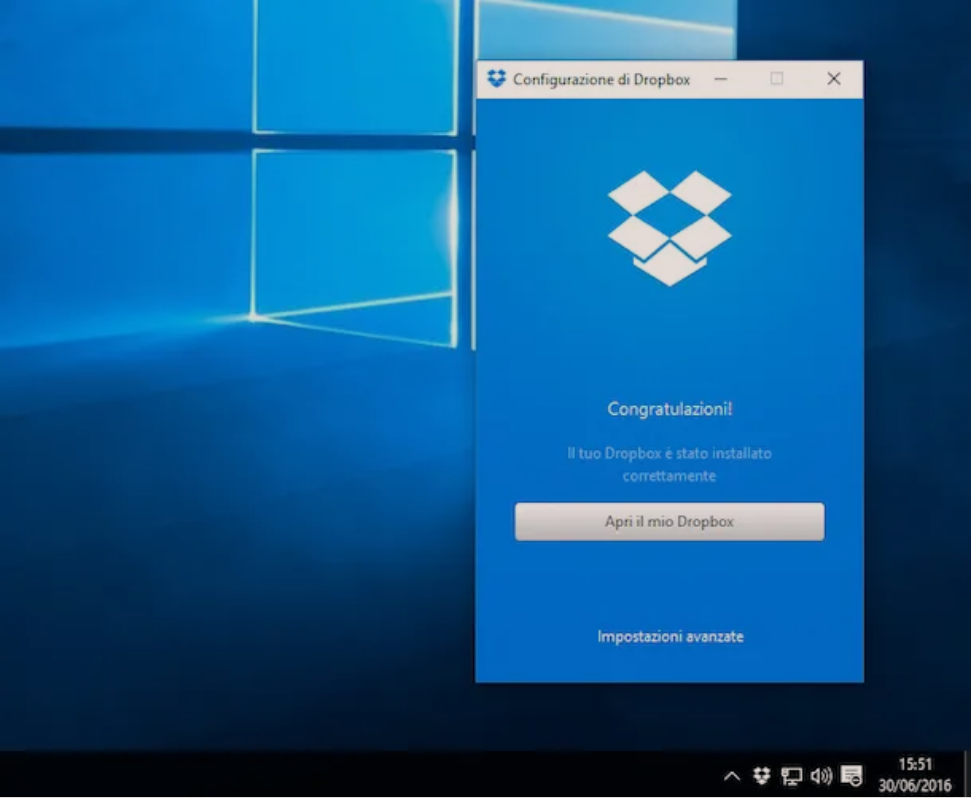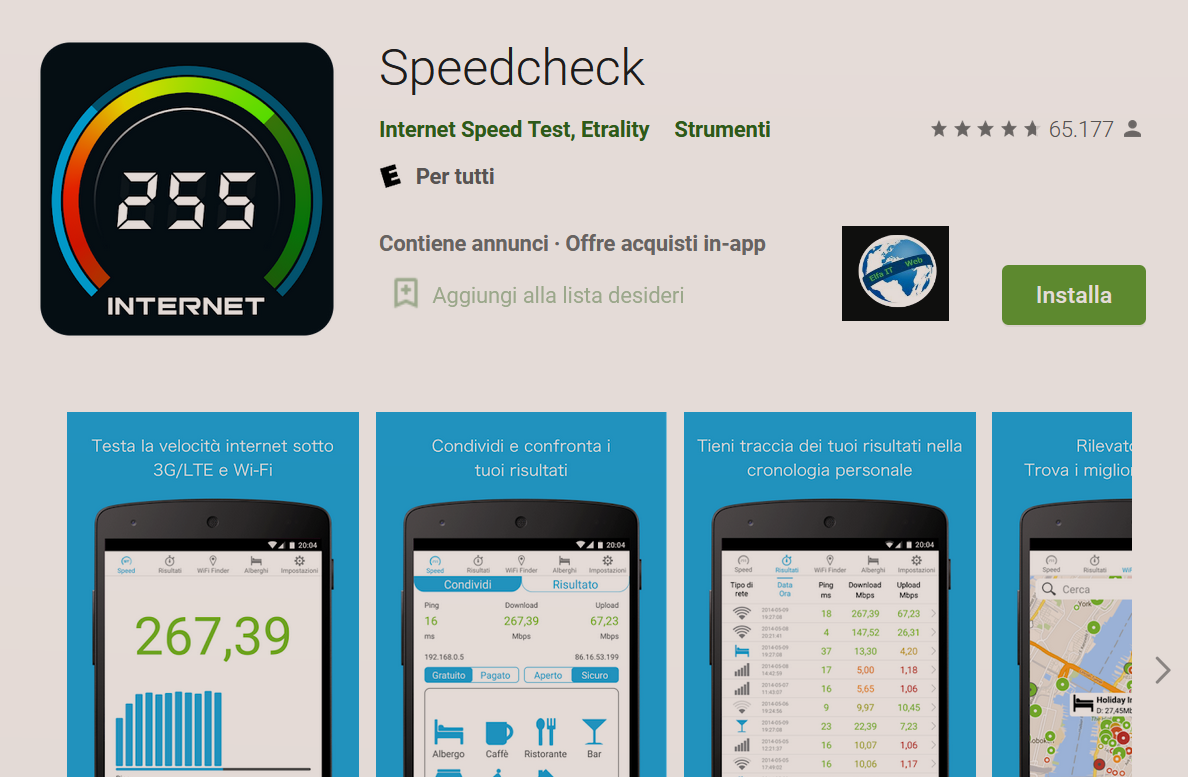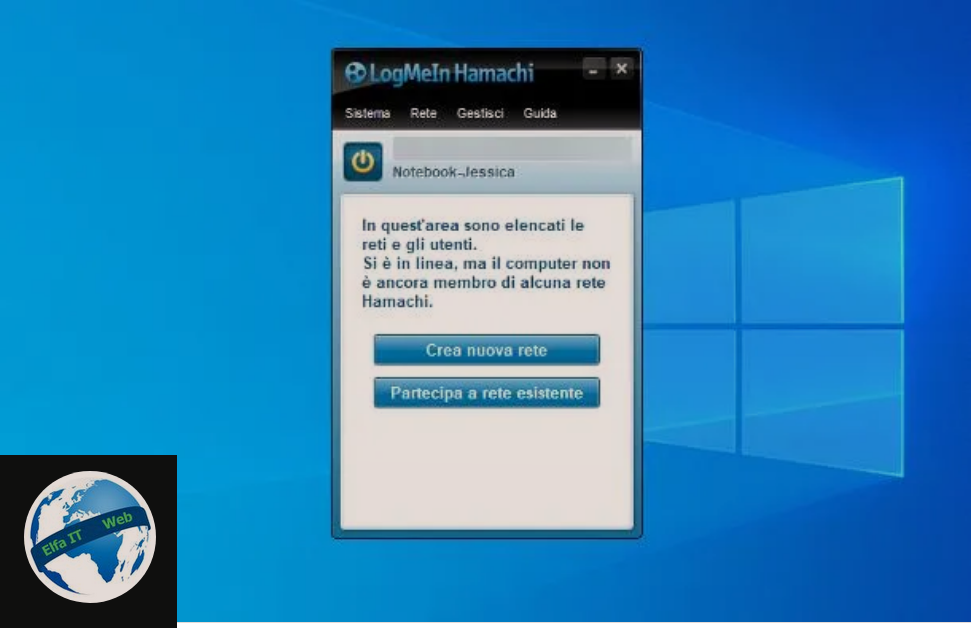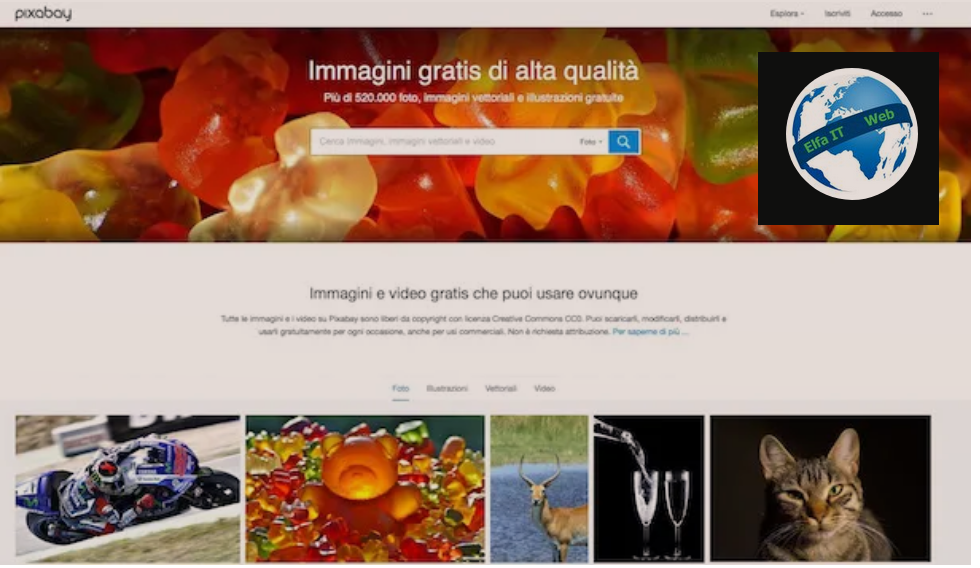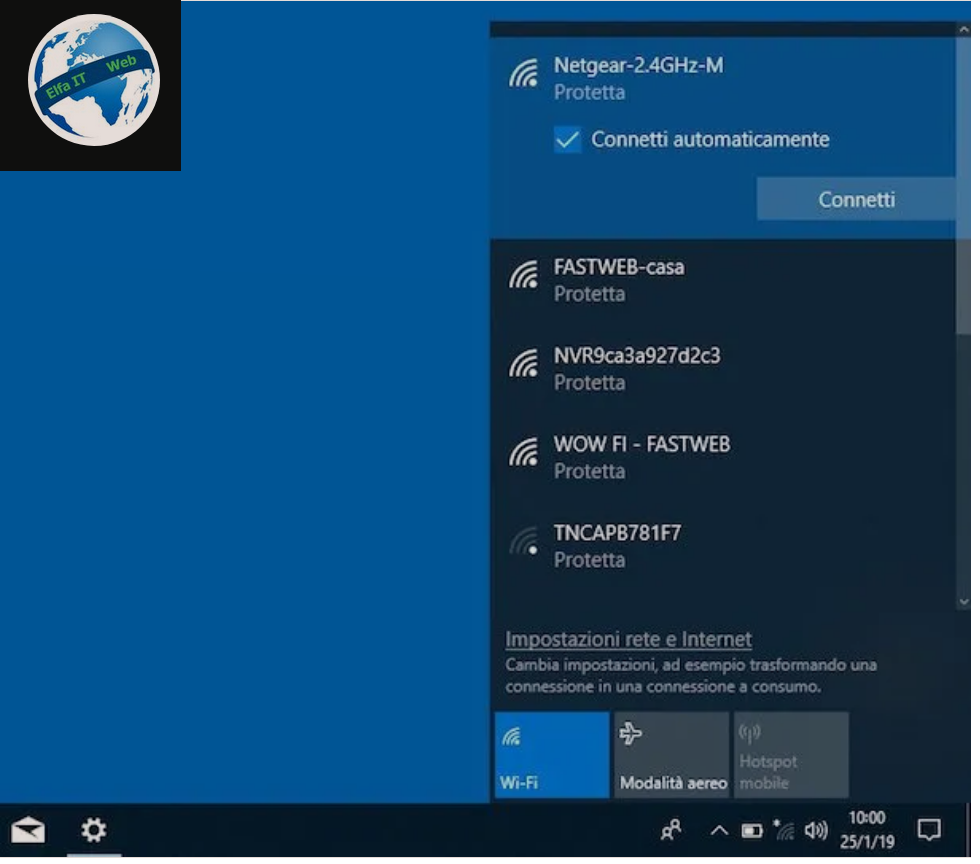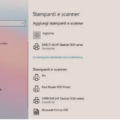Ne kete udhezues do ju shpjegojme se si te lidhesh televizorin me internetin WiFi. Nese keni nje televizor smart, dmth nje televizor inteligjent, atehere duhet te dini se ju mund ta lidhni me internetin dhe te instaloni aplikacione nga me te ndryshmet.
Gjithashtu, në pjesën e fundit të këtij udhëzuesi do ju jap informacione të dobishme për lidhjen me internetin te televizorëve te vjetër, te cilet mund t’i bëni inteligjent thjesht duke lidhur një pajisje e vogël HDMI. Per me shume detaje vazhdoni lexoni me tej.
Permbajtja
- Si te lidhesh televizorin me internetin WiFi
- Si te lidhesh televizorin me internetin WiFi: Samsung
- Si te lidhesh televizorin me internetin WiFi: LG
- Si te lidhesh televizorin me internetin WiFi: Philips
- Si te lidhni televizorin me internetin WiFi: Hisense
- Si te lidhni televizorin me internetin WiFi: Akai
- Si te lidhni televizorin me internetin WiFi: Panasonic
- Si të lidhni televizorin JO SMART me internetin WiFi
- Si të lidhesh televizorin me WiFi të telefonit
Si te lidhesh televizorin me internetin WiFi

Nese keni blerë një televizor inteligjent/smart të gjeneratës së fundit dhe dëshironi të mësoni se si ta lidhni atë me rrjetin tuaj Wi-Fi, atehere dijeni qe nuk është e ndërlikuar. Zakonisht, procedura e lidhjes me internet propozohet gjatë fazës fillestare të konfigurimit të televizorit, por nëse nuk e keni kryer në atë moment, mund ta bëni përsëri duke shkuar te menuja e dedikuar e televizorit.
Në përgjithësi, ajo që duhet të bëni është të shtypni butonin Impostazioni/Settings/Home në telekomandë (ose të hyni në menutë e brendshme duke përdorur butonin e funksionit) dhe duke përdorur butonat e shigjetave dhe butonin OK/Enter, të hyni në seksionin Rrjeti/Rete ose Cilësimet e rrjetit/Impostazioni di rete. Më pas, tregoni se dëshironi të krijoni lidhjen nëpërmjet lidhjes Wireless ose Wi-Fi, zgjidhni rrjetin me të cilin dëshironi të lidheni dhe kur ju kërkohet, futni fjalëkalimin përkatës, duke futur shkronjat e ndryshme duke përdorur tastierën qe shfaqet në ekran.
Fatkeqësisht nuk është e mundur t’ju jap udhëzime specifike për të gjitha modelet e Smart TV në treg, megjithatë hapat që duhen ndërmarrë janë pothuajse gjithmonë të njëjtë dhe kryesisht të ngjashëm me njëri-tjetrin. Nëse keni nevojë për informacione të mëtejshme për këtë, ju sugjeroj t’i hidhni një sy manualit të përdorimit të televizorit tuaj (të cilin mund ta gjeni lehtësisht edhe në Google, duke shtypur frazën manuali i përdoruesit [marka and modeli TV Smart]).
Si te lidhesh televizorin me internetin WiFi: Samsung
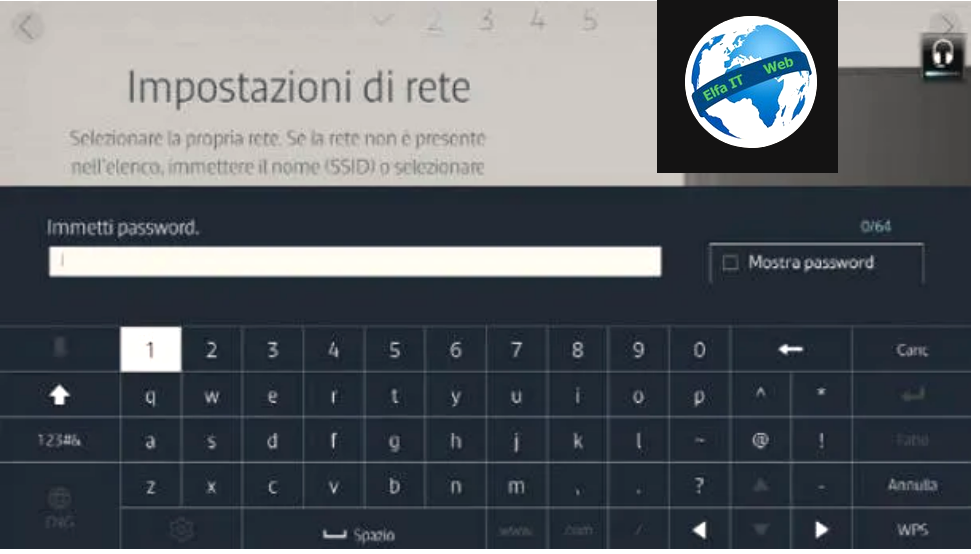
Lidhja e një televizori Samsung me internetin është vërtet shumë e thjeshtë. Së pari, shtypni butonin Home (në formën e një shtëpie) ose butonin Smart Hub (në formën e një prizmi) në telekomandë, zgjidhni butonin Cilësimet/Impostazioni nga shiriti që shfaqet në fund të ekranit, duke shtypur në mënyrë të përsëritur butonin e shigjetës së majtë dhe shtypni butonin OK/Enter për të hyrë në menunë përkatëse.
Tani, përsëri me ndihmën e telekomandës, shkoni te Përgjithshme/Generali > Rrjeti/Rete > Hapni cilësimet e rrjetit/Apri impostazioni di rete, shtypni fjalën Wireless dhe prisni disa momente që televizori të zbulojë të gjitha rrjetet e disponueshme. Më pas, kaloni te emri i lidhjes së interesit tuaj, shtypni OK dhe futni fjalekalimin e rrjetit duke përdorur tastierën në ekran.
Së fundi, shtypni butonin U krye/Fatto në ekran, prisni që lidhja me ruterin të përfundojë dhe nëse ju kërkohet, pranoni kushtet e përdorimit të sistemit operativ dhe plotësoni çdo përditësim të disponueshëm.
Si te lidhesh televizorin me internetin WiFi: LG
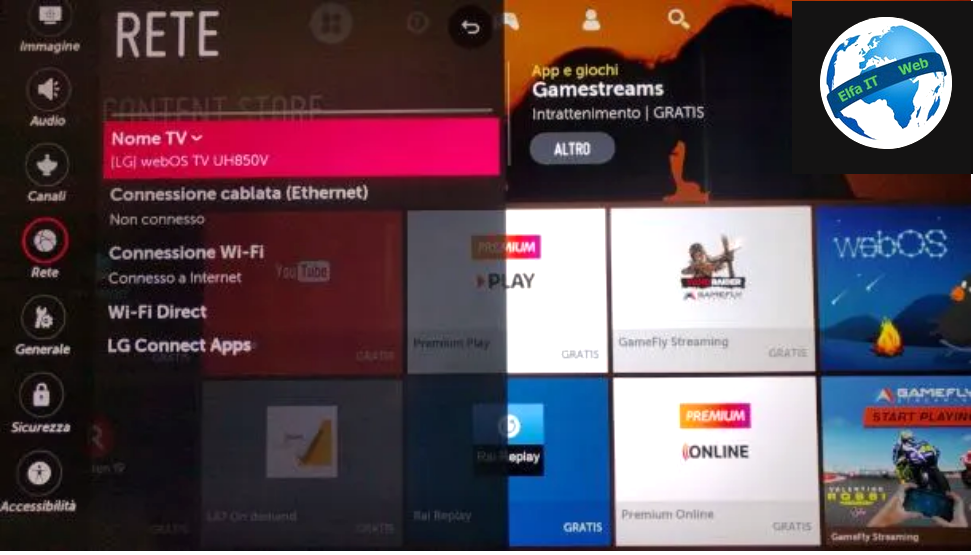
Ne televizorët LG për të krijuar lidhjen me internetin, shtypni butonin Cilësimet e shpejta/Impostazioni rapide në telekomandë (ai në formën e një ingranazhi), theksoni artikullin Rrjeti/Rete nga menuja që shfaqet mbivendosur në njërën anë të ekranit dhe shtypni butonin OK. Nëse nuk e shihni fjalën Rrjet/Rete, zgjidhni shkrimin (⫶) Të gjitha cilësimet/Tutte le impostazioni, jepni OK dhe zgjidhni artikullin Rrjeti/Rete nga paneli i ri që shfaqet në ekran.
Në këtë pikë, zgjidhni formulimin Lidhja Wi-Fi/Wi-Fi; Wi-Fi/Connessione Wi-Fi, shtypni OK dhe prisni disa sekonda që lista e lidhjeve me valë të disponueshme të shfaqet në ekran. Kur kjo të ndodhë, zgjidhni lidhjen e interesit tuaj nga ato të listuara, shtypni OK dhe futni fjalëkalimin për të hyrë në të, duke përdorur tastierën në ekran. Më në fund, jepni përsëri OK dhe plotësoni çdo përditësim të disponueshëm, nëse ju kërkohet.
Si te lidhesh televizorin me internetin WiFi: Philips
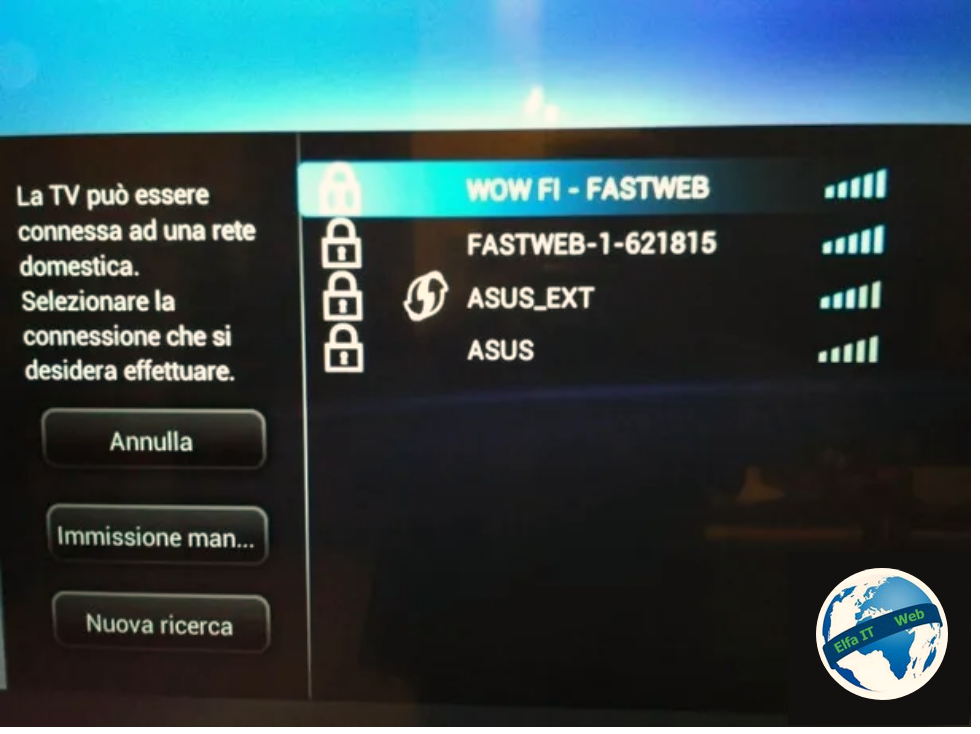
Për të lidhur një televizor Philips me internetin, fillimisht shtypni butonin Cilësimet/Impostazioni në telekomandë (ai në formën e një ingranazhi) dhe zgjidhni artikujt Të gjitha cilësimet/Tutte le impostazioni > Wireless dhe rrjetet/Wireless e reti nga paneli që hapet, duke u kujdesur të shtypni butonin me shigjetë djathtas për të hyrë në menunë tjetër.
Tani, hapni seksionet Me kabllo ose Wi-Fi/Via cavo o Wi-Fi > Lidhu me rrjetin/Connetti a rete, zgjidhni artikullin Wireless dhe zgjidhni rrjetin Wi-Fi të interesit tuaj, midis atyre të listuara. Në fund, shtypni OK, futni fjalëkalimin e rrjetit në fushën e dedikuar dhe shtypni përsëri tastin OK për të vendosur lidhjen. Nëse ju kërkohet, pranoni kushtet e përdorimit të Android TV dhe plotësoni çdo përditësim të disponueshëm.
Nëse keni një televizor inteligjent Philips pak më të vjetër, të pajisur me një sistem operativ të pronarit, duhet të shkoni te Settings > Config > Connect to network > Connect > Wireless; Impostazioni > Config > Connetti a rete > Connetti > Wireless, zgjidhni emrin e rrjetit me valë për t’u lidhur dhe shkruani fjalëkalimin e tij, kur është e nevojshme.
Si te lidhni televizorin me internetin WiFi: Hisense
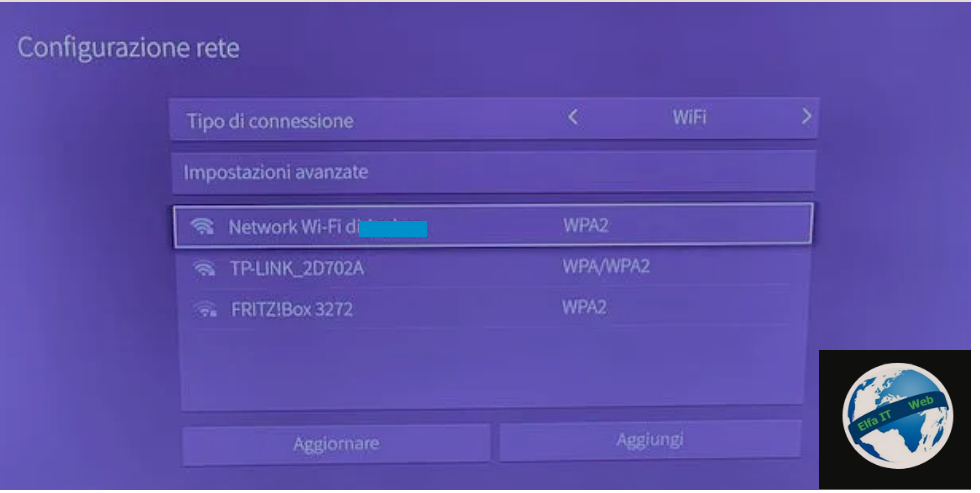
Ne televizorët Hisense, së pari, shtypni butonin Home në telekomandë (ajo në formën e një shtëpie), në mënyrë që të shfaqet menuja kryesore e Smart TV, zgjidhni artikullin Impostazioni/Settings nga paneli që hapet dhe shtypni butonin rrjeti/rete > Konfigurimi i rrjetit/Configurazione rete, për të hyrë në menunë e dedikuar.
Më pas, vendosni menynë Lloji i lidhjes/Tipo di connessione në opsionin Wi-Fi, zgjidhni rrjetin me valë me të cilin do të lidheni nga ato të disponueshme, jepni OK dhe futni fjalëkalimin e hyrjes në fushën përkatëse. Më në fund, jepni përsëri OK dhe prisni disa sekonda që lidhja të përfundojë.
Si te lidhni televizorin me internetin WiFi: AKAI
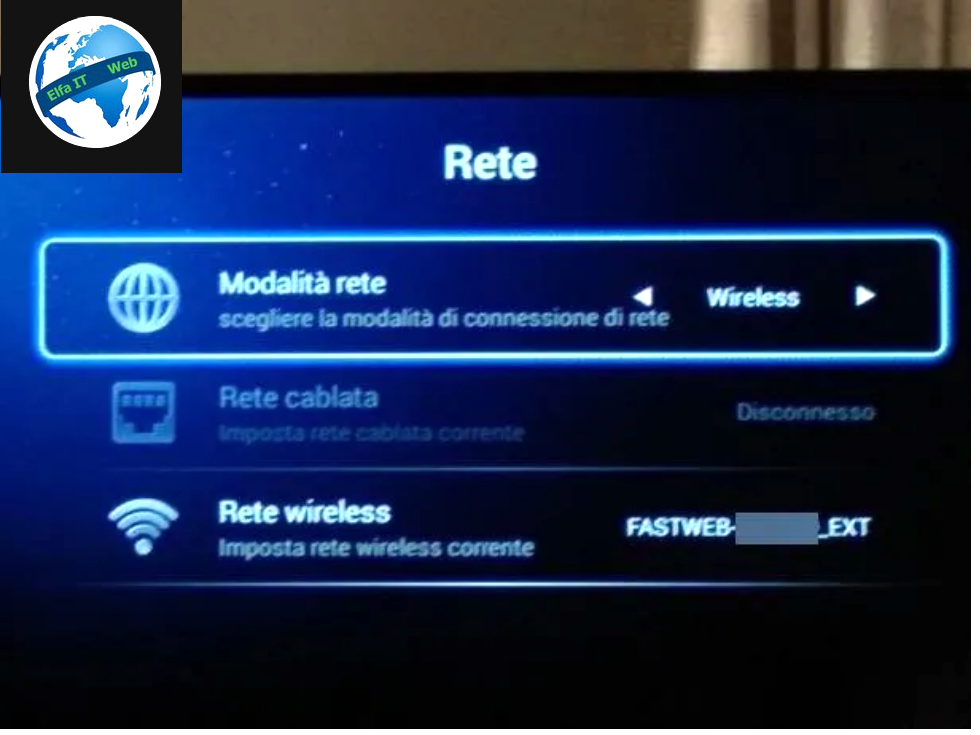
Për të qenë në gjendje të lidhni një televizor inteligjent AKAI me internetin, shtypni butonin Home në telekomandë, gjeni dhe zgjidhni butonin Impostazioni/Settings që shfaqet më pas në ekran dhe shtypni OK për të hyrë në menunë e dedikuar.
Më pas, përdorni butonat e shigjetës djathtas dhe majtas për të arritur te Rrjeti/Rete > Modaliteti i rrjetit/Modalità rete > Rrjeti me valë/Rete Wireless, shtypni OK dhe zgjidhni rrjetin e interesit tuaj nga ato që disponohen. Së fundi, shtypni përsëri butonin OK në telekomandë, përdorni tastierën në ekran për të shtypur fjalekalimin e rrjetit në fushën e dedikuar dhe shtypni butonin Lidhu/Connetti për të vendosur lidhjen. Nëse kërkohet, plotësoni çdo përditësim të disponueshëm, duke iu përgjigjur pozitivisht sinjalizimeve që shfaqen në ekran.
Si te lidhni televizorin me internetin WiFi: Panasonic

Lidhja e një televizori Panasonic me wifi është thjeshtë. Për të nisur, shtypni butonin Menu në telekomandë, jepni OK dhe shkoni te seksionet Rrjeti/Rete > Lidhjet e rrjetit/Connessioni di rete, përsëri duke ndihmuar veten me telekomandën.
Në këtë pikë, zgjidhni artikullin Automatik/Automatico, prisni disa momente që televizori të analizojë rrjetet e disponueshme me tel dhe me valë dhe zgjidhni rrjetin Wi-Fi të interesit tuaj nga ato të listuara. Për të përfunduar, shtypni përsëri OK, futni fjalekalimin e rrjetit në fushën e dedikuar (duke përdorur tastierën në ekran) dhe shtypni butonat OK dhe Pas/Kthehu; Indietro/Ritorna, për të përfunduar. Lidhja e suksesshme me internetin do të njoftohet përmes një mesazhi njoftimi specifik.
Si të lidhni televizorin JO SMART me internetin WiFi

Televizoret e vjeter me kalimin e viteve, nuk ecin dot me te njejtin ritem me avancimin e teknologjise, prandaj nuk kane edhe lidhjen e drejtperdrejt me internetin. Ju mund ta zgjidhni kete problem duke blerë një pajisje të jashtme multimediale, me një kosto shumë më të ulët se sa duhet të paguani për të blerë një televizor të ri inteligjent/smart.
Për të vënë në jetë një strategji të këtij lloji, mjafton që në televizor të ketë një portë HDMI të lirë, me të cilën mund të lidhni pajisjen e jashtme Smart. Prania e një burimi të jashtëm korenti është gjithashtu pothuajse gjithmonë e nevojshme, qoftë një prizë elektrike ose një port USB (e mjaftueshme në disa raste).
Të gjitha pajisjet që do të rekomandoj mund të hiqen nga porta HDMI në çdo kohë dhe për t’u rikthyer në shikimin e kanaleve dixhitale tokësore, zakonisht mjafton të shtypni butonin e duhur në telekomandë.
Ekzistojnë lloje të ndryshme të pajisjeve multimediale HDMI, secila e përshtatshme për nevoja specifike, funksionale dhe ekonomike. I gjeni me poshte.
- Chromecast: kjo është zgjidhja multimediale e krijuar nga Google, e disponueshme në dy versione: atë HD, me mbështetje për rezolucione deri në Full HD dhe atë 4K, e cila mbështet rezolucionin 4K me HDR në vend. Chromecast mundëson marrjen e përmbajtjes nga aplikacionet e përputhshme për Android dhe iPhone, si dhe nga çdo kompjuter me shfletuesin Google Chrome të instaluar. Gjithashtu është i pajisur me sistemin operativ Google TV, me një dyqan të brendshëm aplikacionesh.
- Amazon Fire TV: është familja e çelësave/kutive multimediale nga Apple. Pajisjet Fire TV disponohen në modele të ndryshme (të ndryshme në rezolucionin e mbështetur, veçoritë e harduerit dhe funksionet e altoparlantëve inteligjentë), kanë një sistem operativ të bazuar në Android dhe integrojnë një dyqan të brendshëm aplikacionesh.
- Apple TV: siç sugjeron edhe emri, është kutia multimediale e prodhuar nga Apple, e cila lejon marrjen e përmbajtjes nga iPhone, iPad dhe Mac përmes protokollit AirPlay, dhe instalimin e aplikacioneve shtesë, falë App Store-it të integruar. Është i disponueshëm në disa edicione, të cilat ndryshojnë në rezolucionin maksimal të mbështetur (Full HD ose 4K), në prani ose mungesë të një lidhjeje Ethernet dhe në madhësinë e memories së brendshme.
- NOW Smart Stick: është një dongle HDMI i krijuar kryesisht për të hyrë në përmbajtjen e abonimit NOW, por që ju lejon gjithashtu të përdorni aplikacione transmetimi si Amazon Prime Video, YouTube, VEVO dhe Vimeo.
Pastaj ka shumë pajisje të tjera që ju lejojnë të shtoni funksione inteligjente në televizorë që nuk janë të pajisur në mënyrë origjinale me to, të tilla si Android TV Boxes, dekoderë inteligjentë për TV dixhital tokësor dhe satelitor, luajtës inteligjentë Blu-Ray dhe mini-kompjuterë.
Si të lidhesh televizorin me WiFi të telefonit

Nese nuk keni një lidhje Wi-Fi në shtëpi dhe për këtë arsye, dëshironi të lidhni televizorin tuaj me hotspot të telefonit tuaj, atehere dijeni se mund të bëhet, por kushtojini vëmendje sasisë së Gigave të disponueshme në oferten tuaj ne telefon. Aktivitetet e transmetimit, në fakt, kërkojnë trafik të konsiderueshëm të të dhënave. Për këtë arsye, nëse nuk keni një lidhje të pakufizuar ose një sasi të madhe Gigash me mire te mos e beni lidhjen.
Duke thënë këtë, për të lidhur televizorin me wifi/hotspotin e telefonit, thjesht ndizni hotspotin ne telefon dhe pastaj beni lidhjen e televizorit, njesoj sikur te ishte nje rrjet WiFi normal. Udhezimet jane tamam si ato qe jane pare ne kapitujt me siper per markat e ndryshme te televizorave SMART.